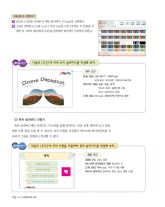Page 154 고등학교 정보 처리와 관리 교과서
P. 154
그림(로고) 삽입하기
01 [삽입]-[그림]을 선택한 후 해당 폴더에서 ‘로고.jpg’를 선택한다.
02 그림을 선택하고 [그림 도구]-[서식]-[조정]-[색]-[투명한 색 설정]을 선
택한 후 그림의 배경(회색 부분)을 클릭하면 배경색이 투명하게 변한다.
혼자해 보기 다음의 <조건>에 따라 표지 슬라이드를 작성해 보자.
세부 조건
[도형 편집] 그림 채우기: ‘에어락.jpg’
도형 효과: 부드러운 가장자리 5포인트
[워드아트 삽입] 글꼴: 돋움, 굵게
텍스트 효과: 갈매기형 수장
반사: 근접 반사, 터치
[그림 삽입] ‘로고.jpg’, 배경(회색) 투명으로 설정
(2) 목차 슬라이드 만들기
목차 슬라이드에는 슬라이드 마스터를 통해 슬라이드 번호 설정, 하단에 로고 삽입,
제목 도형 편집 등을 할 수 있으며, 목차 도형을 작성하고 텍스트에 하이퍼링크를 적
용하여 그림을 삽입하고 편집할 수 있다.
따라해 보기 다음의 <조건>에 따라 도형을 이용하여 목차 슬라이드를 작성해 보자.
세부 조건
[글꼴] 굴림, 24pt, 검정
[텍스트에 하이퍼링크 적용] 슬라이드 6
[그림 삽입] ‘목차2.jpg’, 자르기 기능 이용
[마스터 슬라이드] 슬라이드 번호, 로고, 제목, 도형
152 Ⅳ. 프레젠테이션 실무